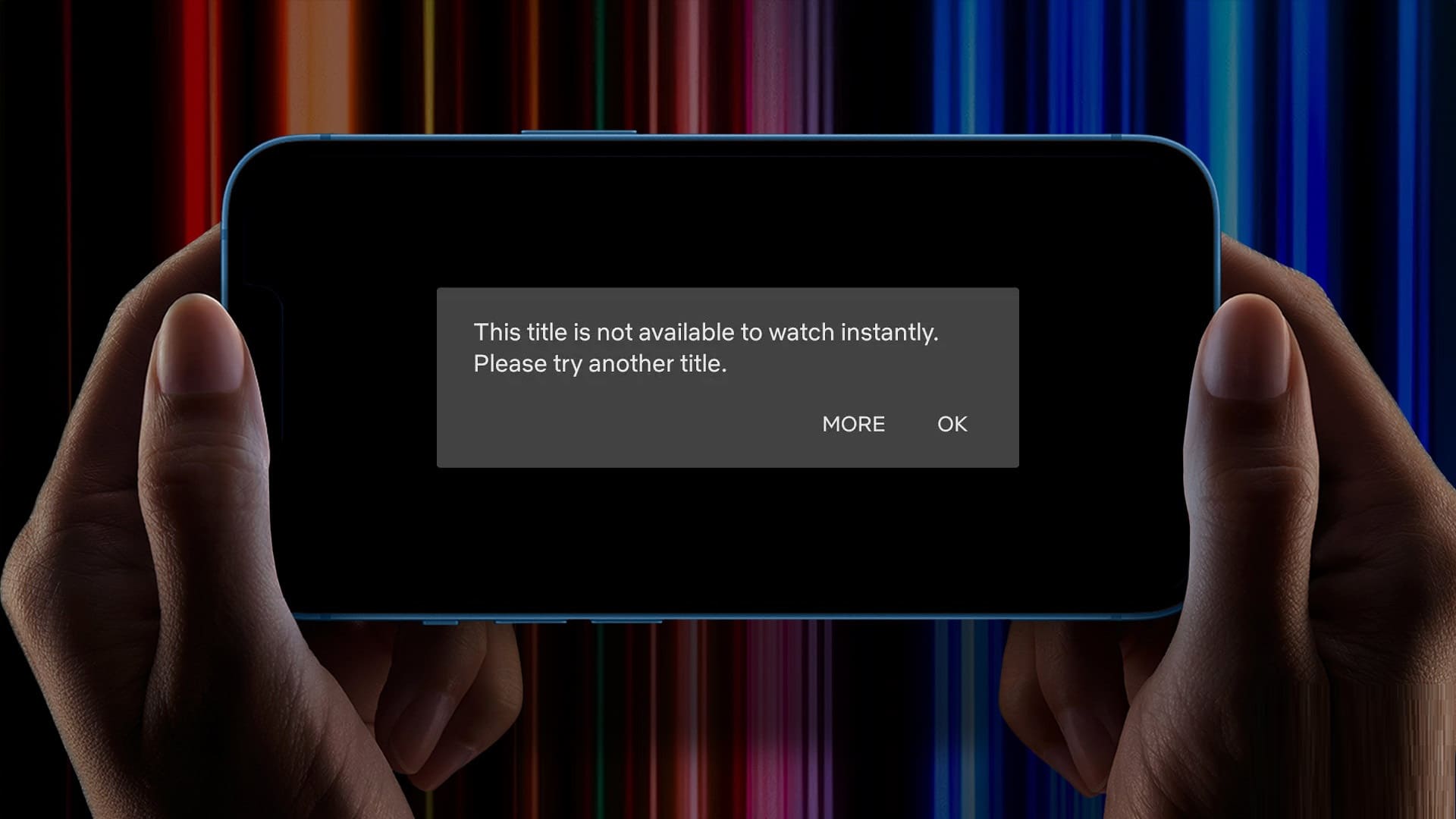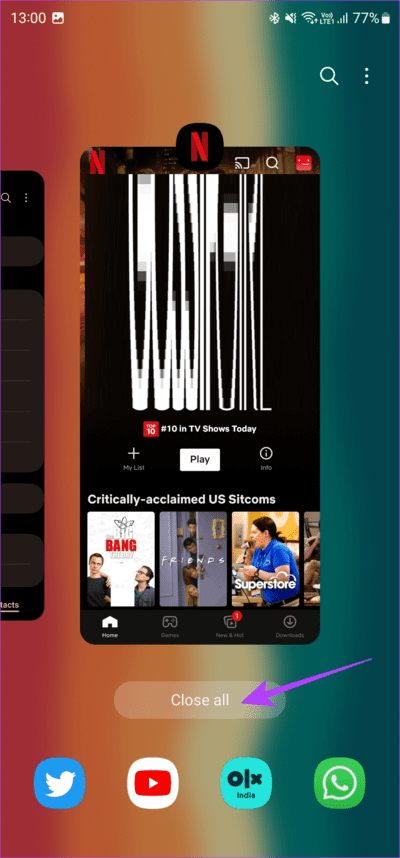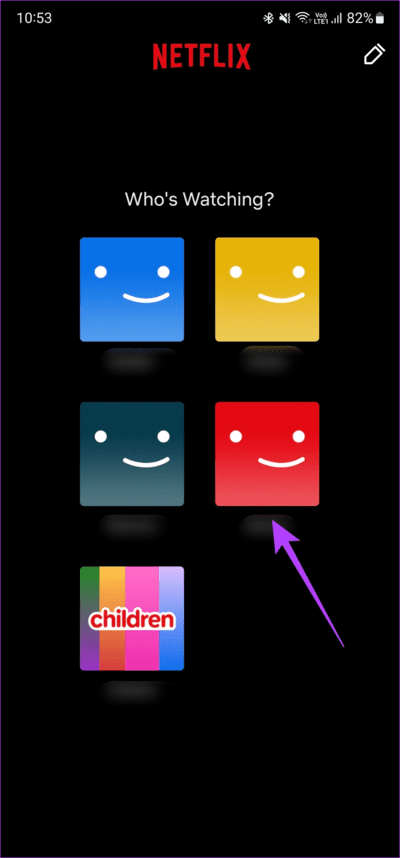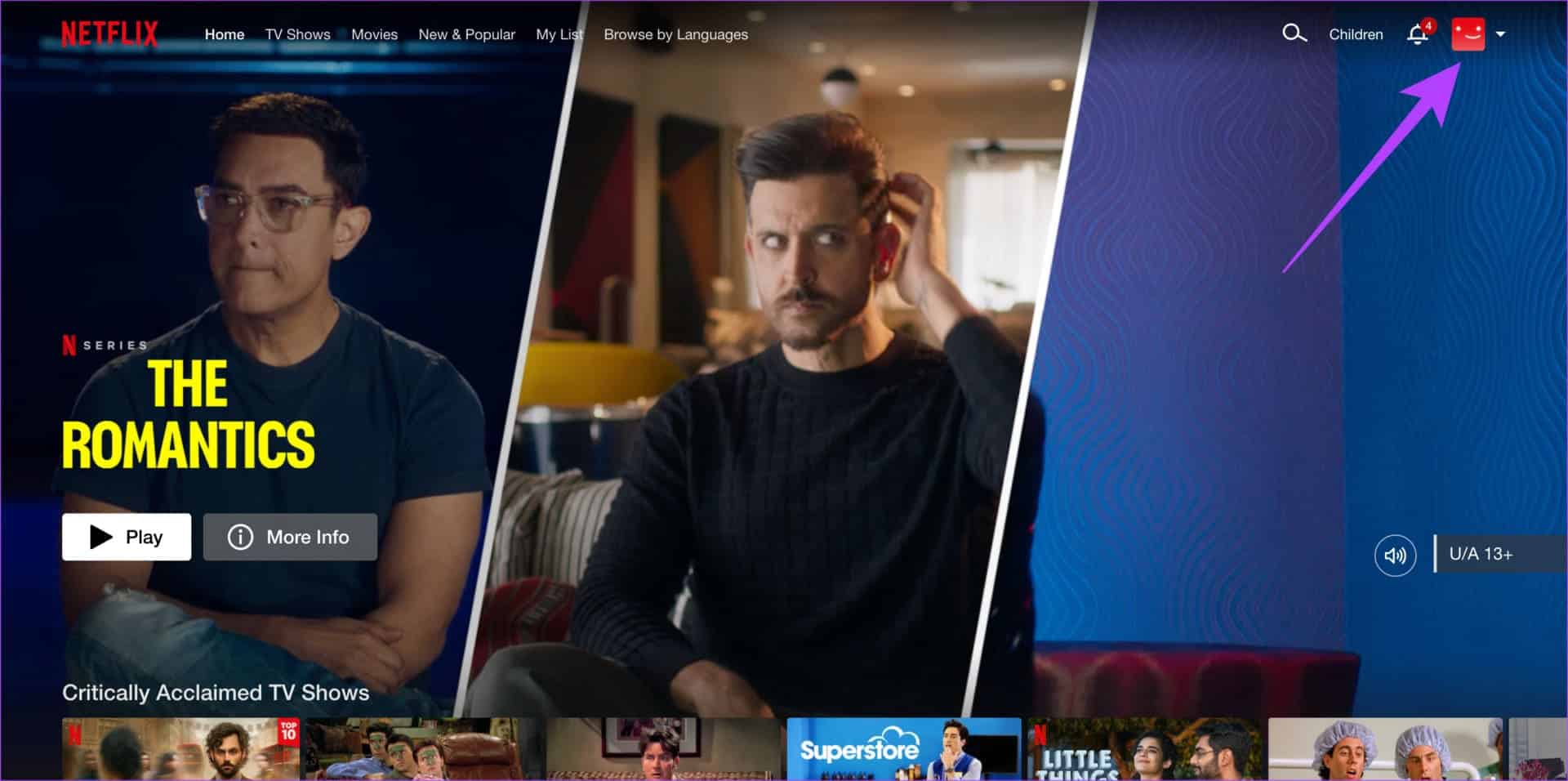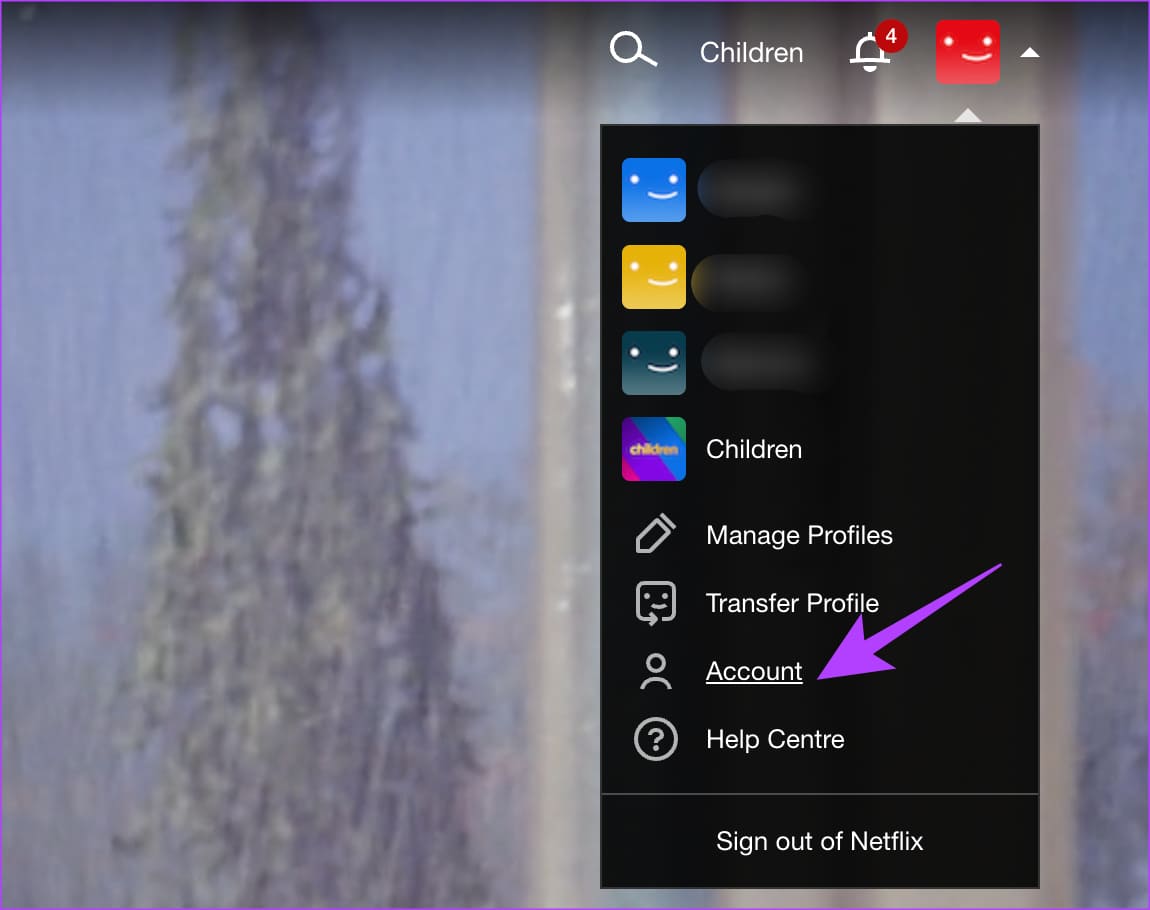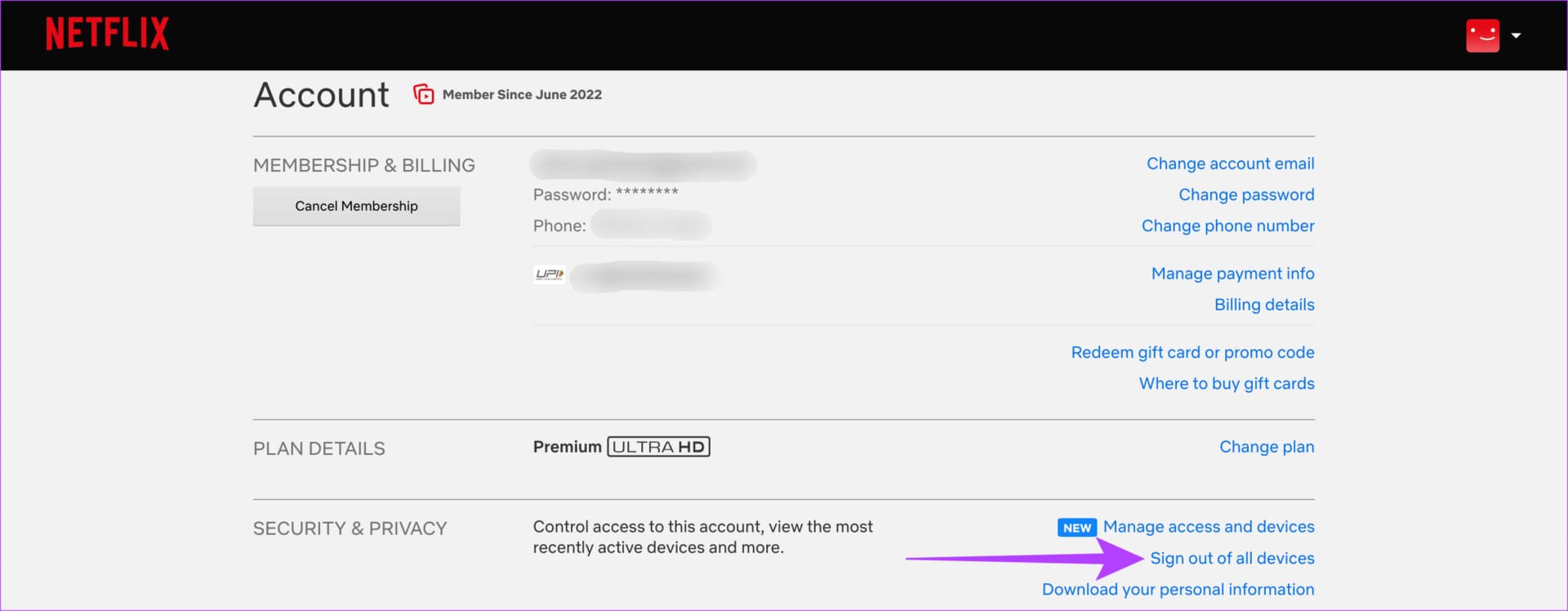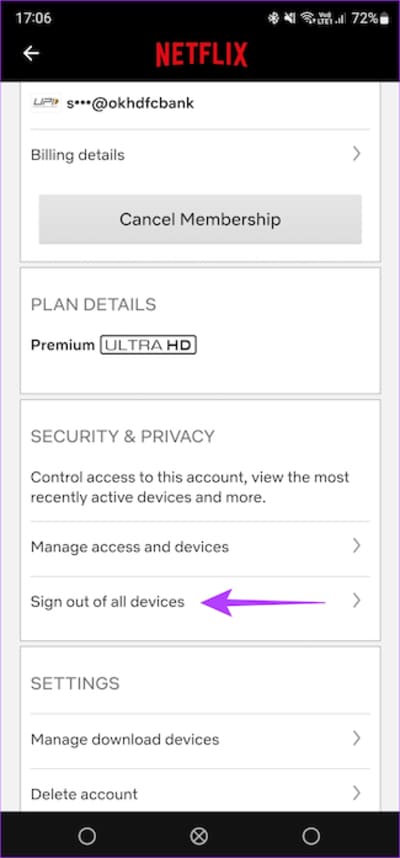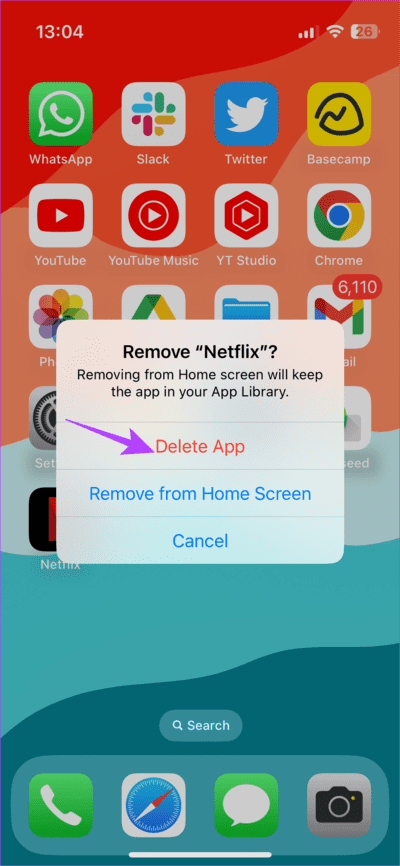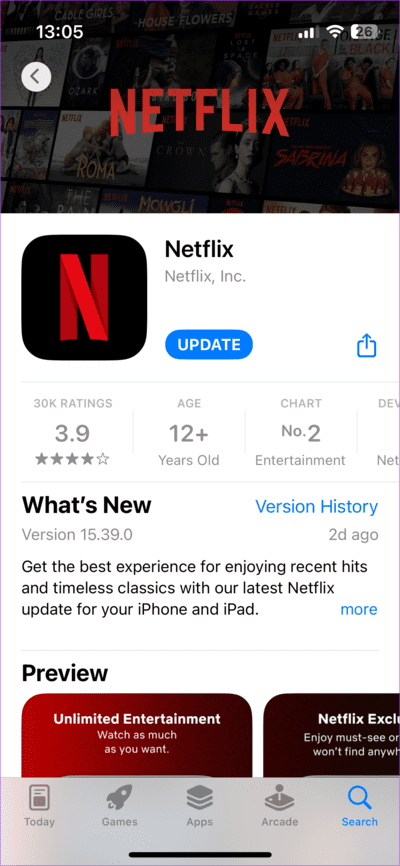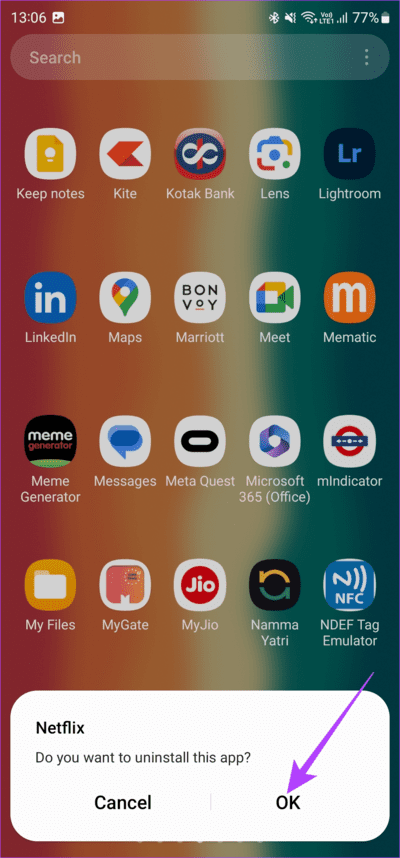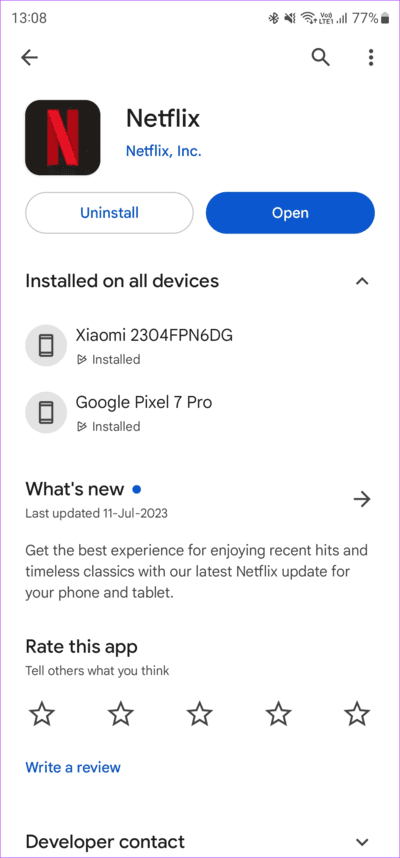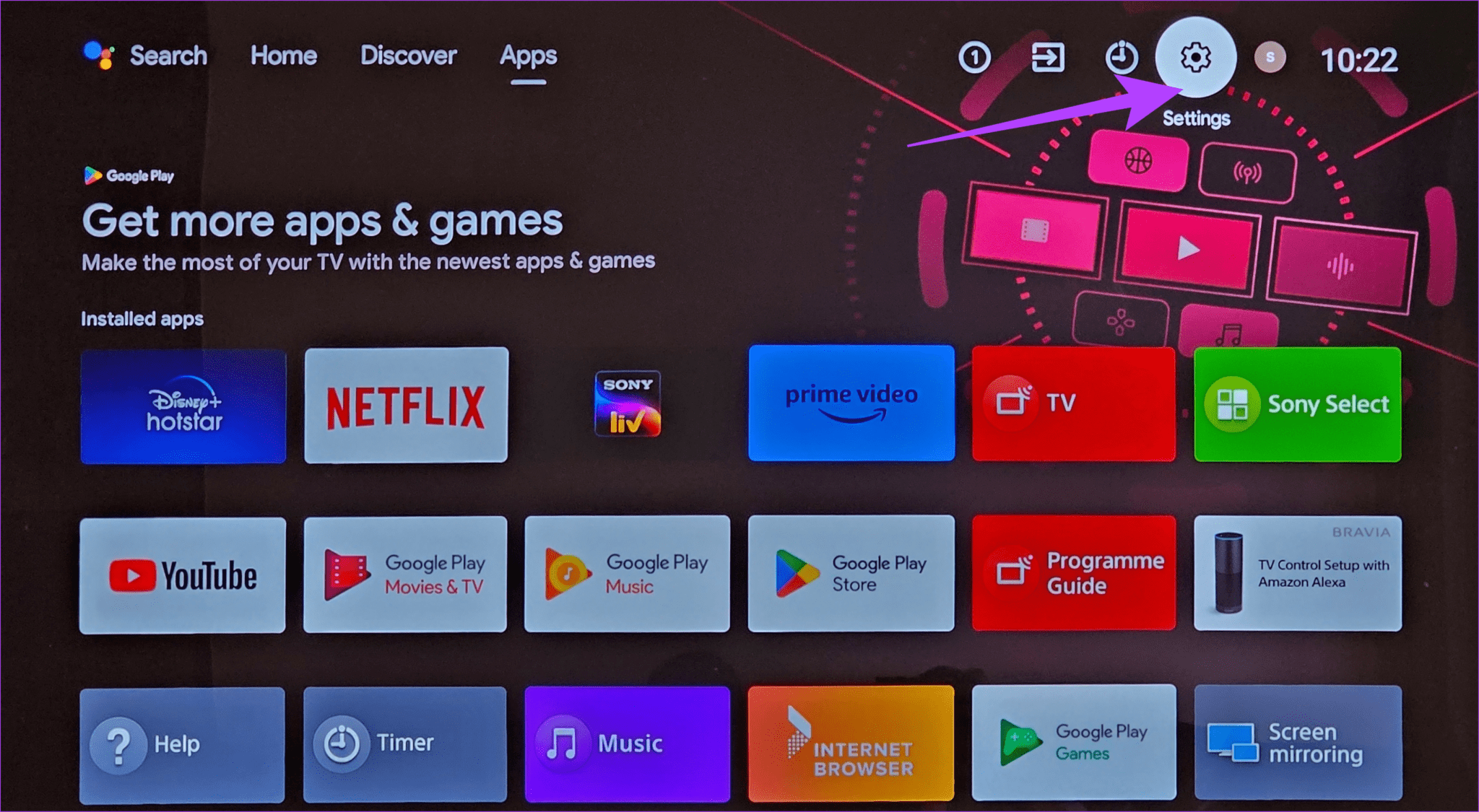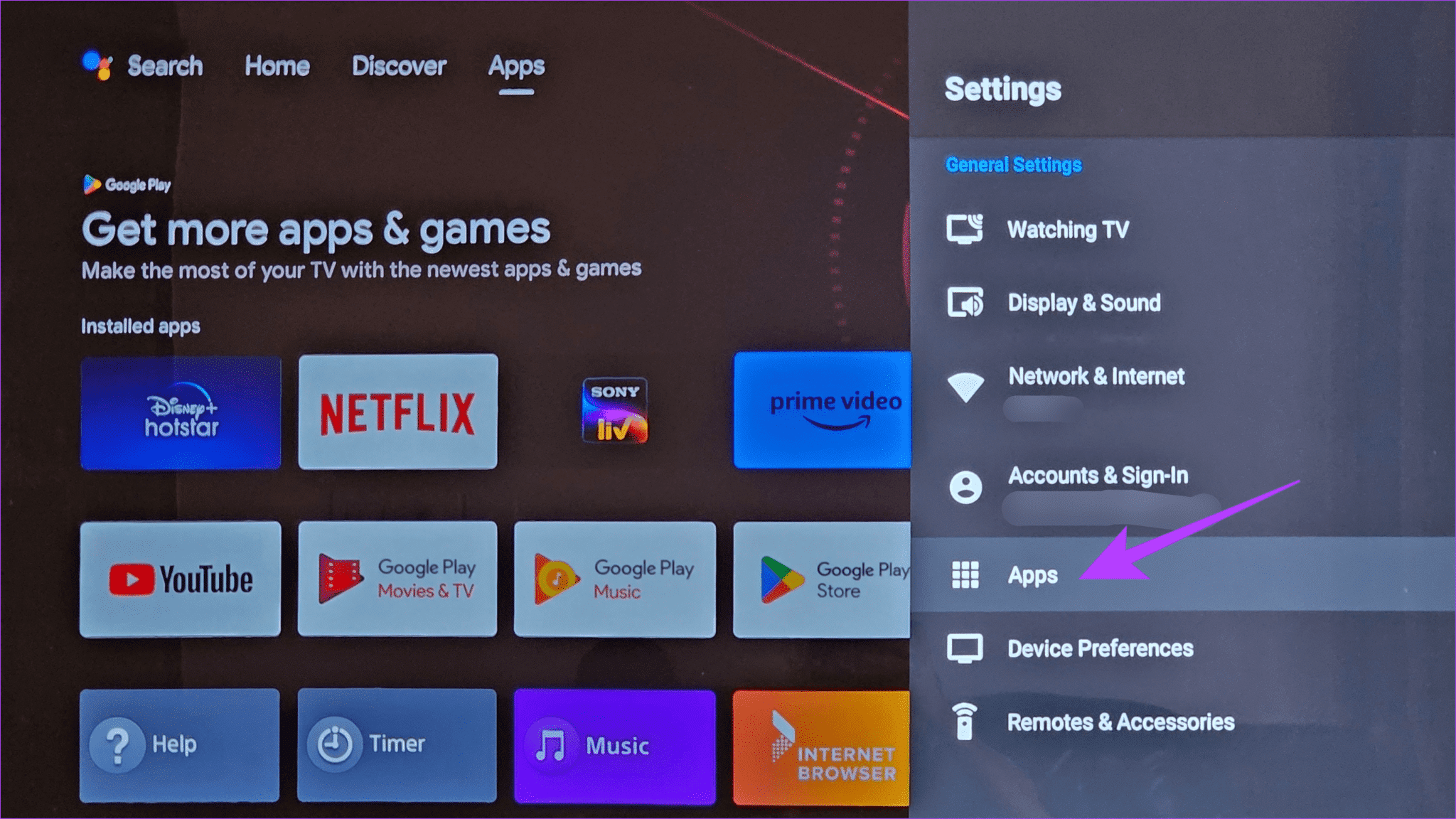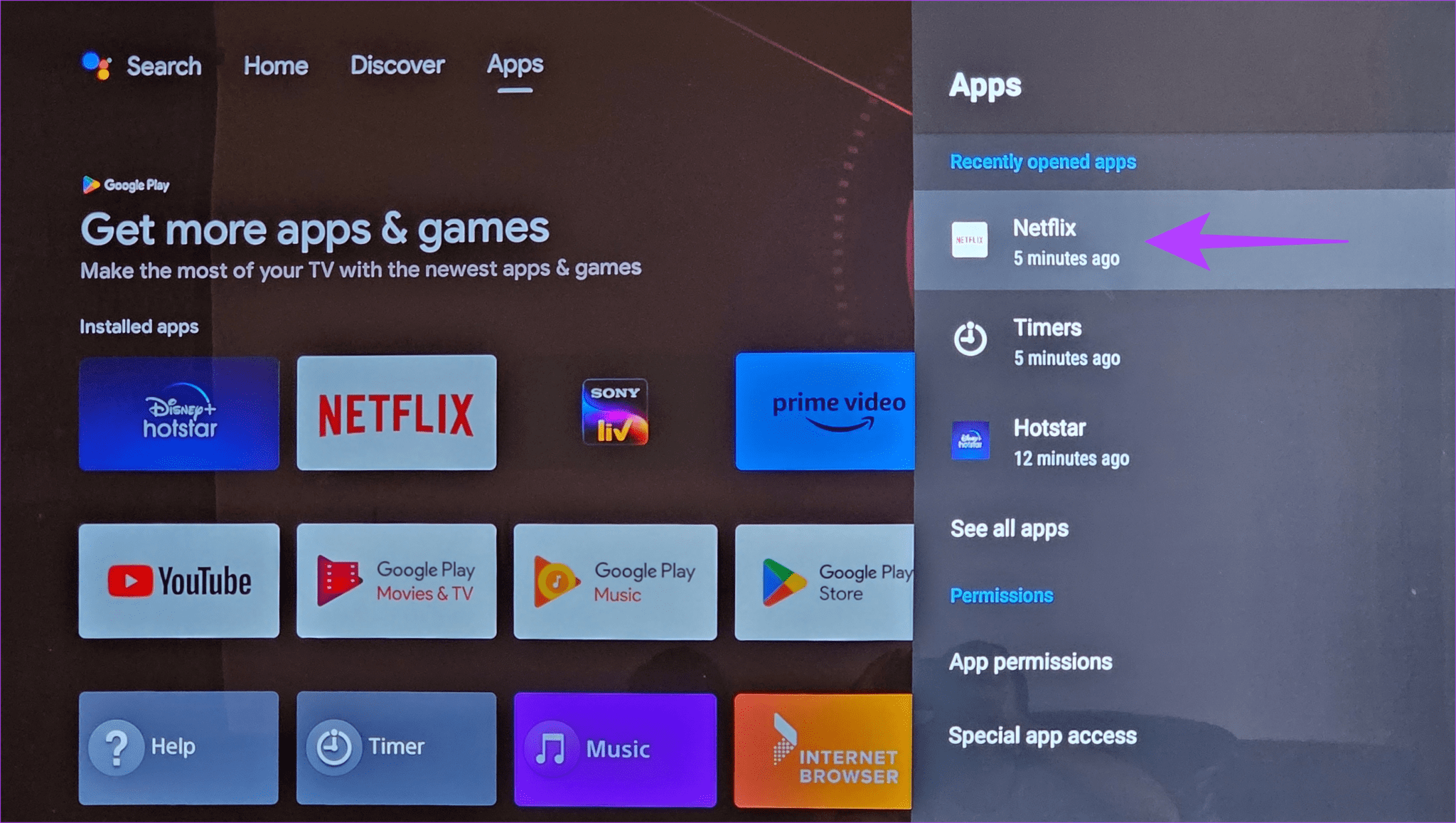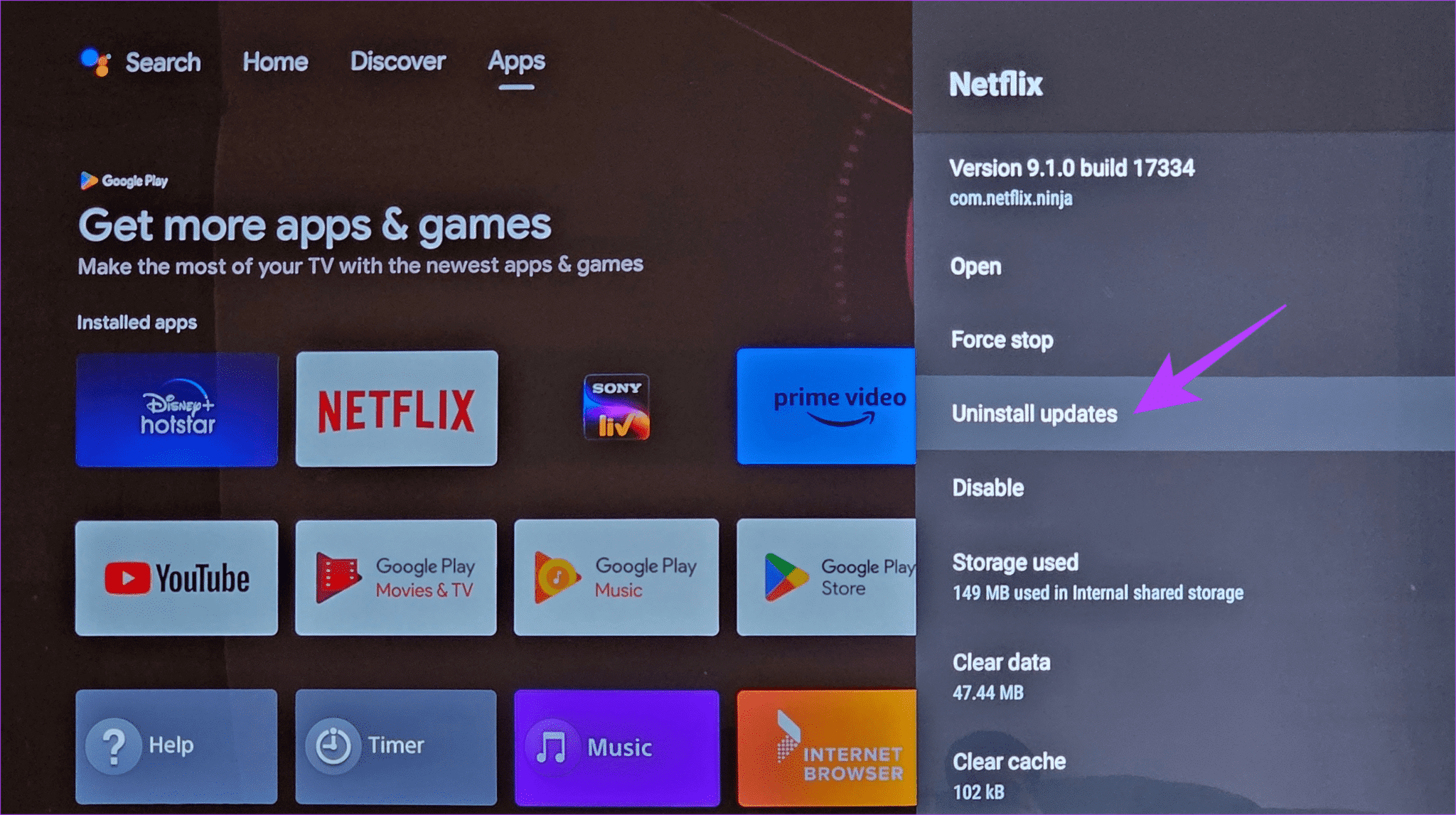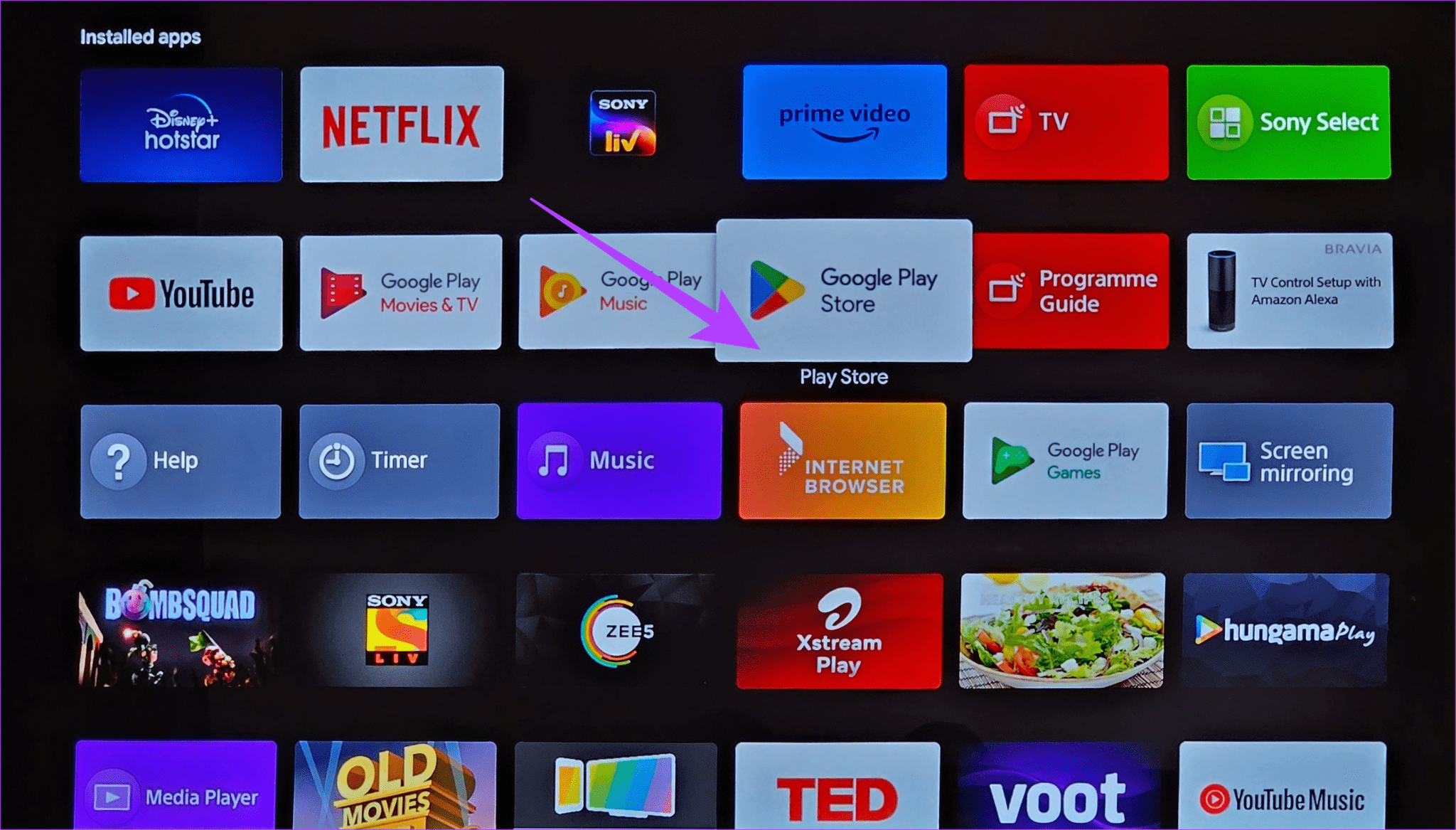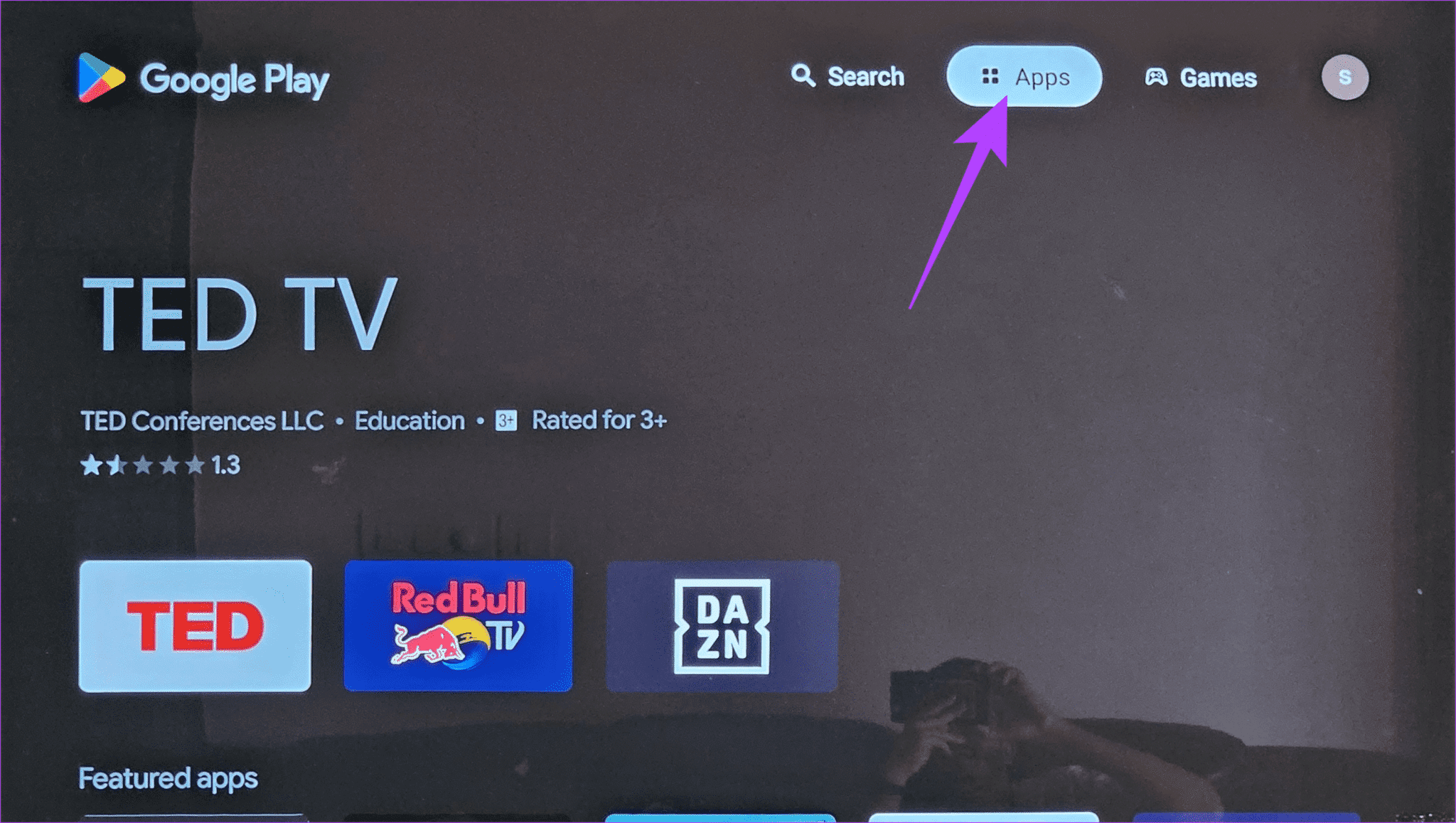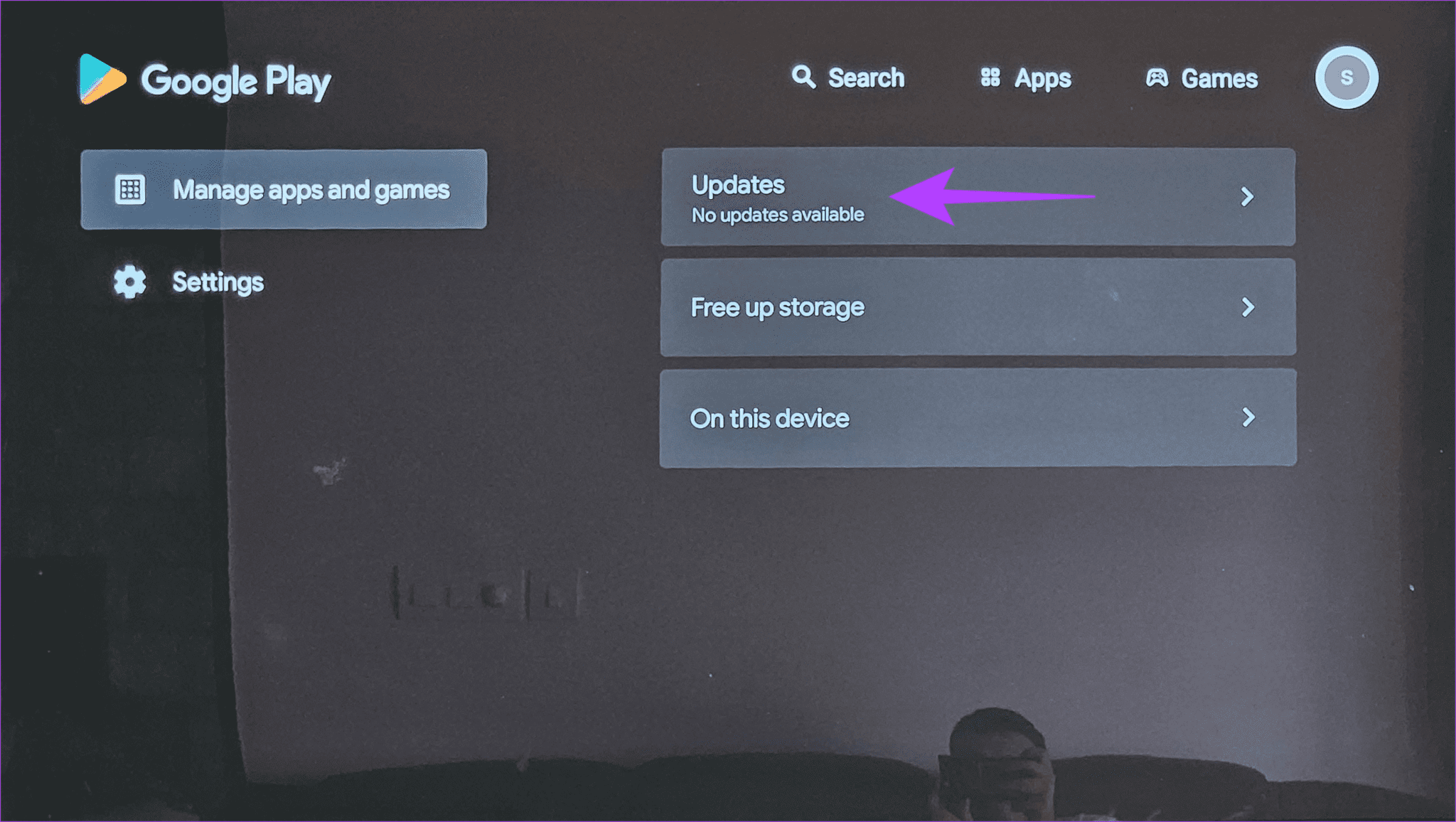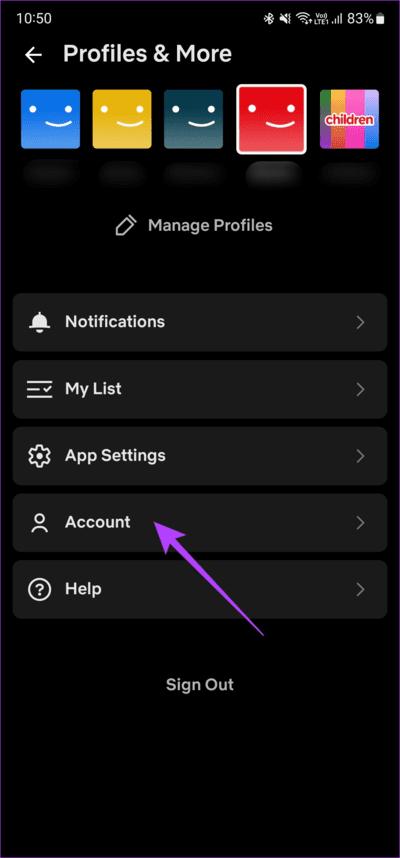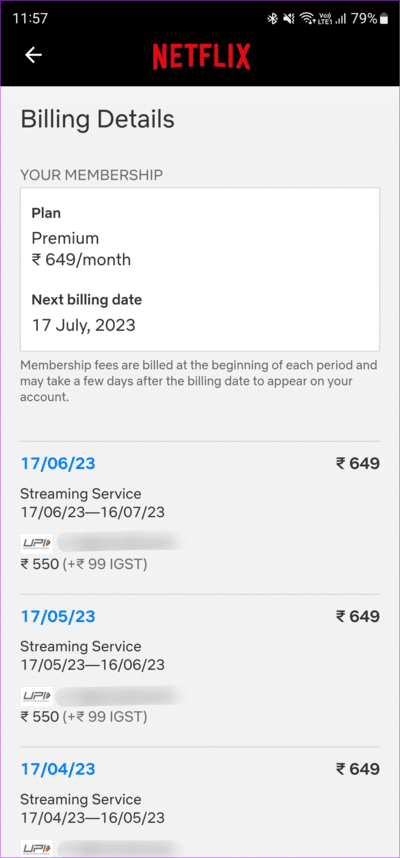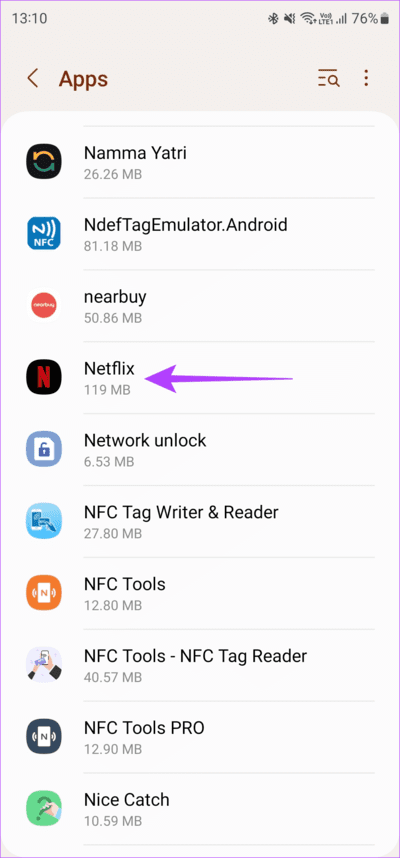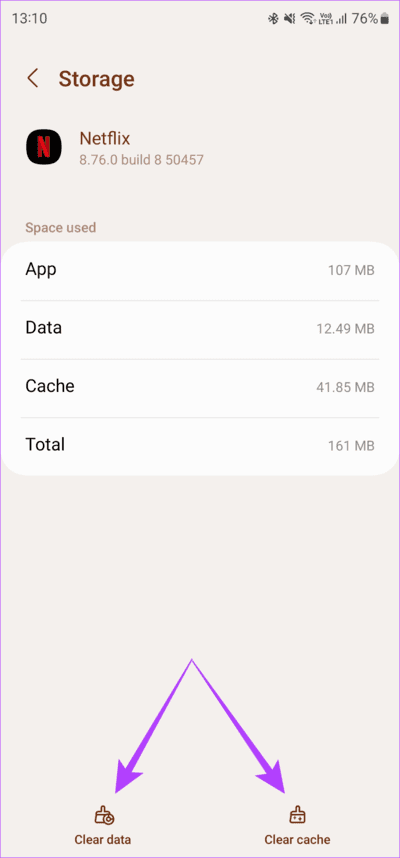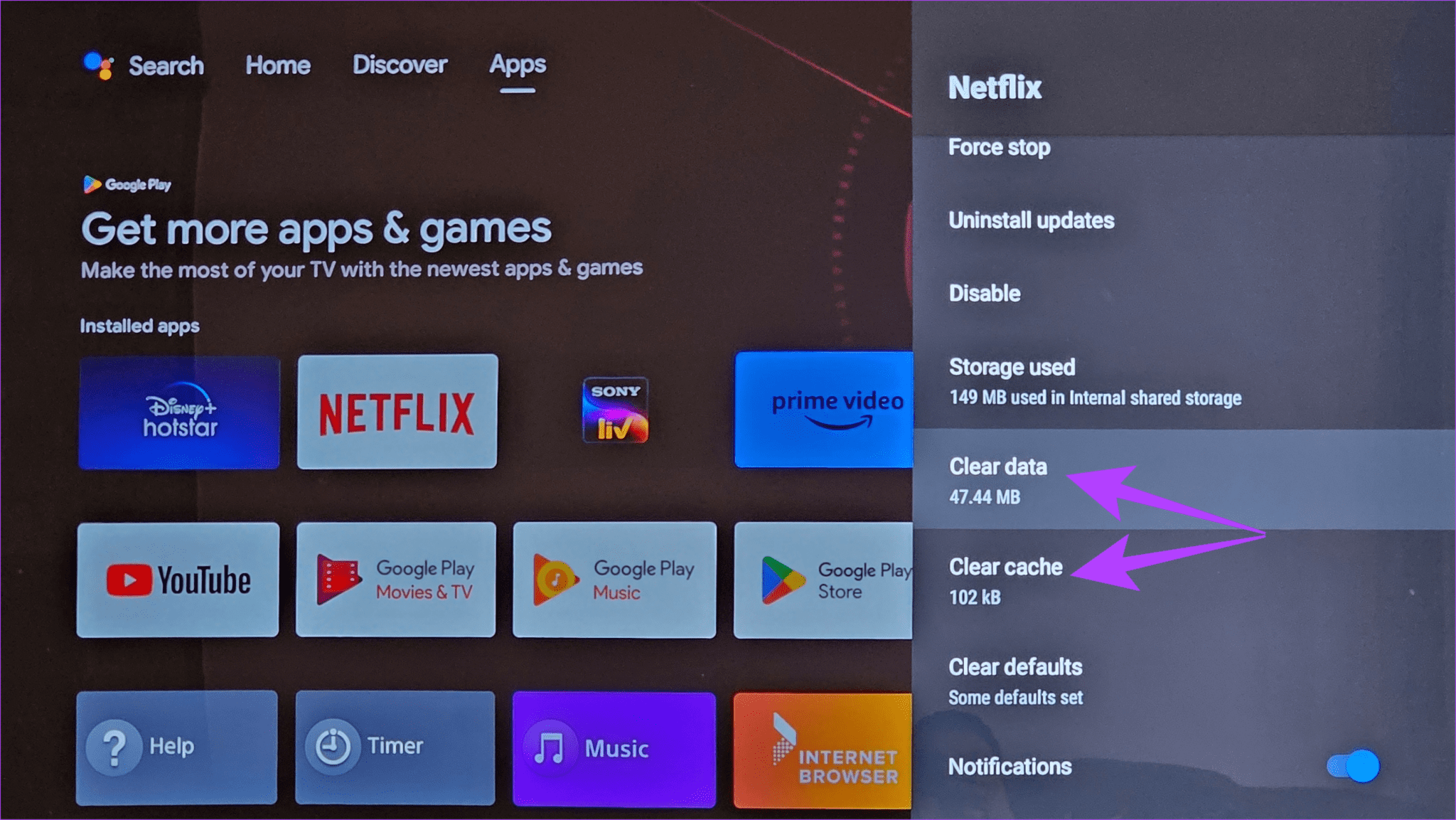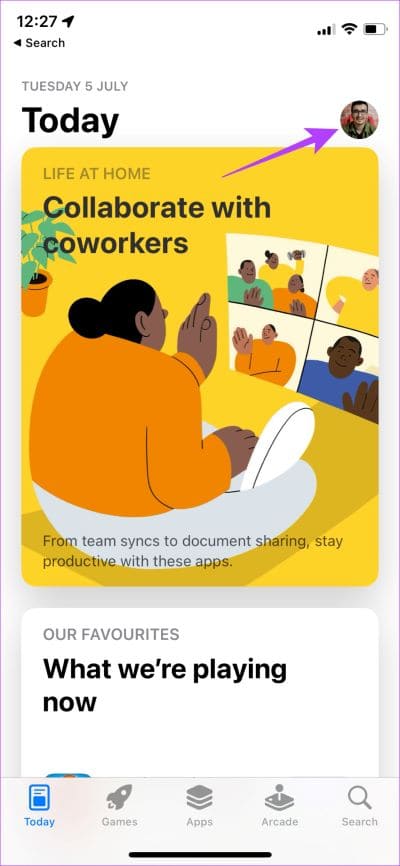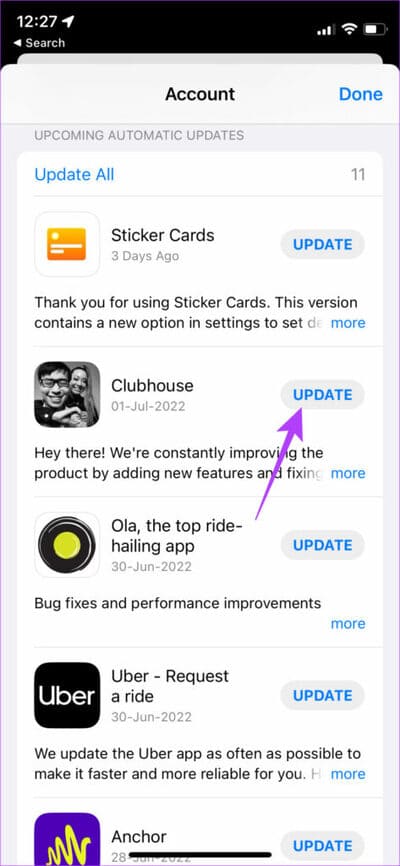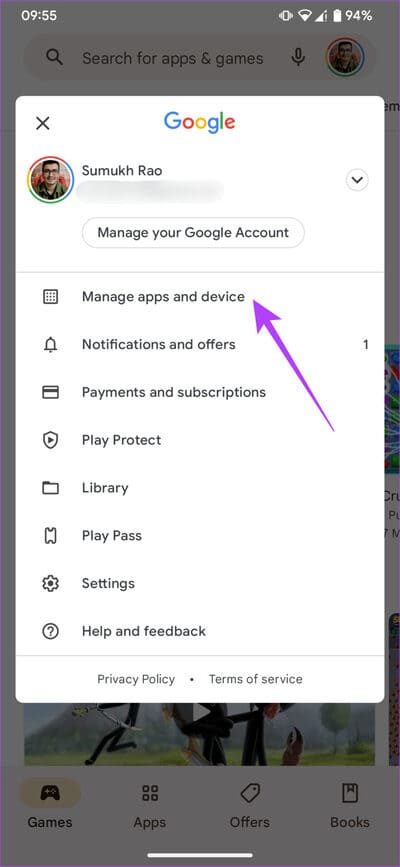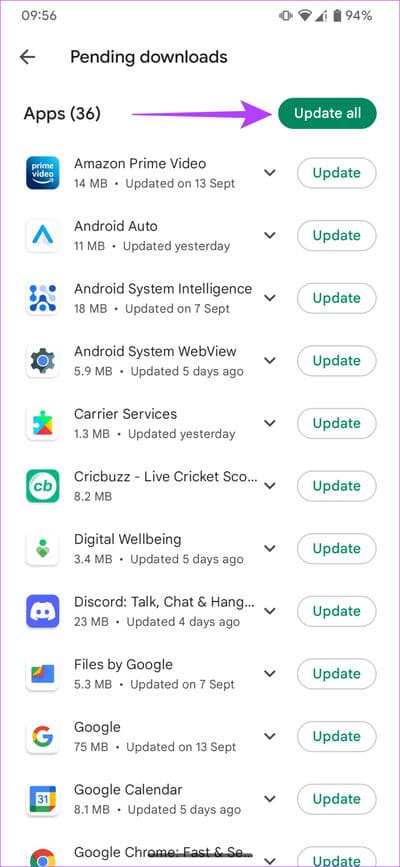9 طرق لإصلاح “هذا العنوان غير متوفر للمشاهدة على الفور” على Netflix
بعد يوم متعب في العمل ، يمكن أن تساعد جلسة Netflix السريعة في تخفيف مستويات التوتر لديك. سواء أكان مضيفًا لأفلام من الدرجة الأولى أو ميزات مخفية مثيرة للاهتمام ، فقد أصبح Netflix أحد أكثر منصات البث شيوعًا. ومع ذلك ، قد تواجه العديد من الأخطاء على Netflix من وقت لآخر والتي قد تدمر تجربتك بنهم. في الآونة الأخيرة ، يتلقى مستخدمو Netflix رسالة مطالبة “هذا العنوان غير متاح للمشاهدة على الفور” عند محاولة مشاهدة أفلامهم أو عروضهم المفضلة.
واجه بعض المستهلكين هذه المشكلة أثناء تشغيل عناوين Netflix على هواتفهم ، وتسبب بعض المستخدمين في حدوث خلل في Netflix على أجهزة الكمبيوتر أو التلفزيون. تخيل أنك تجلس أمام جهاز التلفزيون لمشاهدة عرض كنت تنتظره أخيرًا. فقط لرؤية شاشة سوداء ورسالة خطأ. محبط ، أليس كذلك؟ حسنًا ، لننهي إحباطك من عدم تشغيل عناوين Netflix على الفور من خلال تنفيذ بضع خطوات بسيطة.
ملاحظة: المشكلة مع Netflix تظهر “هذا العنوان غير متاح للمشاهدة على الفور. يرجى تجربة عنوان آخر “يمكن أن يحدث على أي جهاز. لقد أوضحنا الخطوات لأجهزة متعددة ، ولكن إذا كنت تستخدم Netflix على جهاز غير مذكور ، فإن الإجراء يظل كما هو ، على الرغم من أن الخطوات الفردية قد تختلف قليلاً.
1. أعد تشغيل تطبيق NETFLIX
عندما تكون على جهاز محمول أو جهاز لوحي ، فإن إعادة التشغيل هي أول حل ممكن لأي مشكلة متعلقة بالتطبيق. تمنحك إعادة تشغيل أحد التطبيقات بداية جديدة – وبالتالي التخفيف من أي مشكلات متكررة.
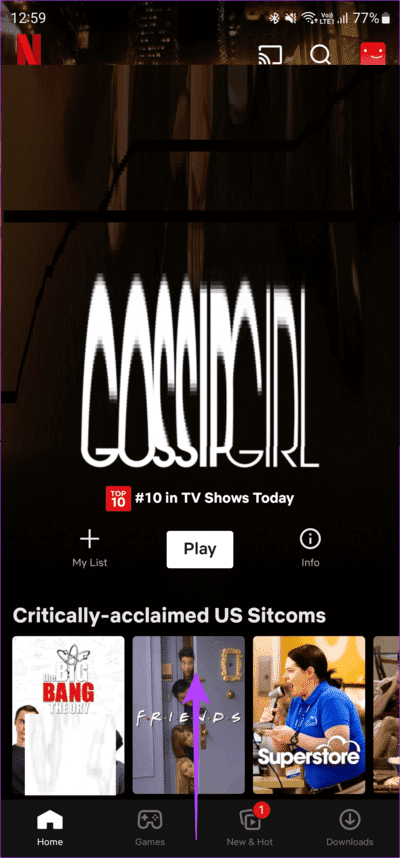
إذا كان Netflix يظهر خطأ العنوان غير متوفر ، نوصيك بإغلاق التطبيق وإنهائه من قسم التطبيقات الحديثة بهاتفك. ثم انتظر قليلاً وأعد فتح Netflix. يمكن تكرار نفس الخطوات على التلفزيون. نظرًا لعدم وجود قائمة تطبيقات حديثة على التلفزيون ، ما عليك سوى إيقاف تشغيل التلفزيون وإعادة تشغيله قبل إعادة تشغيل Netflix.
على جهاز كمبيوتر محمول أو كمبيوتر شخصي ، أغلق متصفح الويب الخاص بك وأعد فتح علامة التبويب Netflix. يمكنك أيضًا تجربة متصفح مختلف لمعرفة ما إذا كان يساعدك.
2. قم بتسجيل الخروج وتسجيل الدخول مرة أخرى إلى NETFLIX
لنفترض أنك قمت بتسجيل الدخول إلى حساب Netflix الخاص بك منذ فترة طويلة ، ولم تقم بالوصول إليه في الآونة الأخيرة. في مثل هذه الحالة ، من الجيد تسجيل الخروج وتسجيل الدخول مرة أخرى. بهذه الطريقة ، يكتشف Netflix الخاص بك جلسة تسجيل دخول جديدة. إليك كيفية تسجيل الخروج من Netflix والبدء في تسجيل دخول جديد.
الخطوة 1: افتح تطبيق Netflix على هاتفك أو جهازك اللوحي أو التلفزيون. أو افتح الموقع على جهاز الكمبيوتر الخاص بك. اضغط على أيقونة الملف الشخصي في الزاوية العلوية اليمنى.
الخطوة 2: بعد ذلك ، حدد خيار تسجيل الخروج أسفل الصفحة أو القائمة المنسدلة.
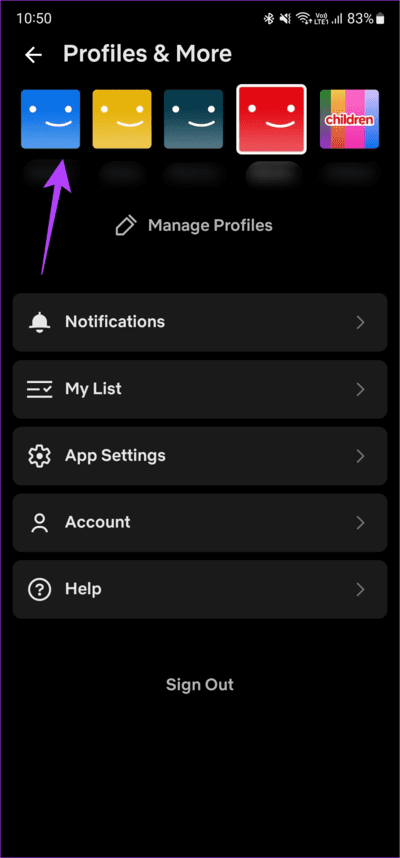
إلى الخطوة 3: اضغط على تسجيل الخروج مرة أخرى للتأكيد.
الخطوة 4: الآن ، قم بتسجيل الدخول مرة أخرى باستخدام بيانات الاعتماد الخاصة بك واختر ملف التعريف الخاص بك.
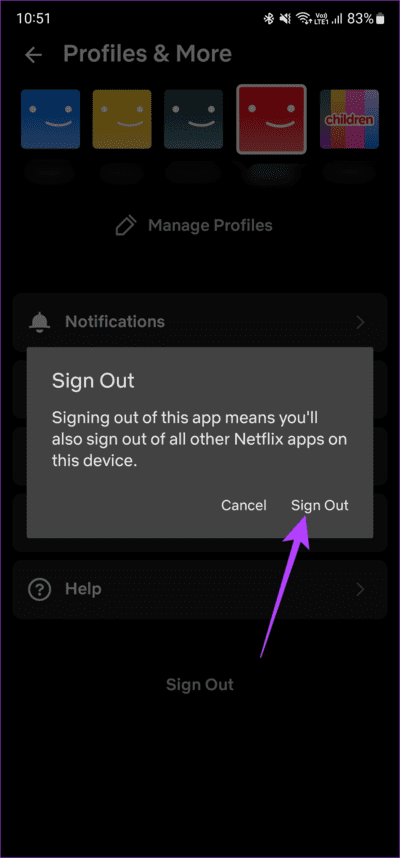
3. جرِّب ملف تعريف مستخدم مختلف
في بعض الأحيان ، قد يفشل تحميل عرض أو فيلم في ملف تعريف مستخدم واحد. حان الوقت للتسلل إلى الملف الشخصي لشريكك على Netflix. لذلك ، إذا كان ملف تعريف Netflix الخاص بك يواجه مشكلة أثناء تشغيل بعض عناوين Netflix ، فحاول اختبار ما إذا كان الخطأ متكررًا في ملف تعريف مستخدم آخر. إليك كيفية التبديل بين الملفات الشخصية المختلفة للمستخدمين.
اضغط على أيقونة ملف تعريف المستخدم الخاص بك في الزاوية العلوية اليمنى من ملف تعريف Netflix الخاص بك. ثم حدد ملف تعريف مستخدم مختلف.
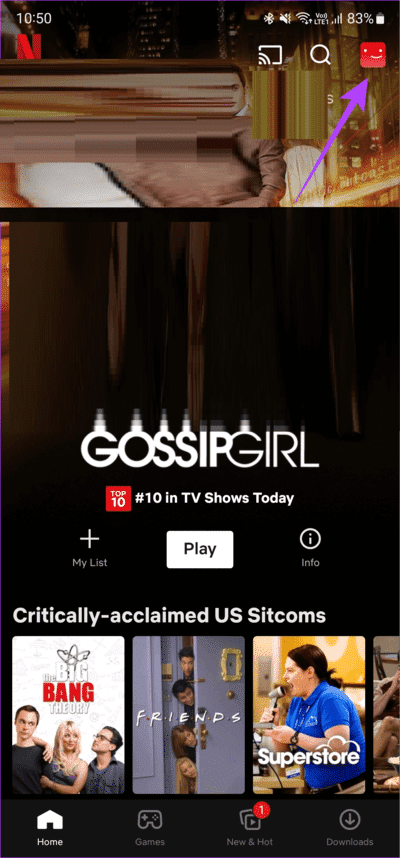
نفس الخطوات قابلة للتطبيق على جميع المنصات.
4. تسجيل الخروج من جميع الأجهزة
إذا لم يساعد تغيير ملف تعريف المستخدم الخاص بك في حل خطأ عدم تشغيل Netflix لبعض العناوين ، فحاول تسجيل الخروج من جميع الأجهزة. يتيح لك Netflix تسجيل الخروج من جميع الأجهزة. هذا يعني أنه سيتم تسجيل الخروج من كل جهاز تم تسجيل الدخول إليه من Netflix.
ستساعدك هذه الخطوة في التخلص من أي مشكلات بسبب تجاوز عمليات تسجيل الدخول. إليك كيفية القيام بذلك.
على الكمبيوتر
الخطوة 1: افتح موقع Netflix على جهاز الكمبيوتر الخاص بك.
الخطوة 2: انقر فوق ملف التعريف الخاص بك في الزاوية العلوية اليمنى من موقع الويب أو التطبيق. ثم حدد خيار الحساب.
إلى الخطوة 3: اضغط على “تسجيل الخروج من جميع الأجهزة” وقم بتأكيد اختيارك.
الآن ، سيتم تسجيل خروجك من جميع الأجهزة ، بما في ذلك الجهاز الذي تستخدمه لتنفيذ الإجراء.
على تطبيق Netflix للموبايل
الخطوة 1: افتح تطبيق Netflix على هاتفك الذكي. اضغط على ملف التعريف الخاص بك في الزاوية العلوية اليمنى من التطبيق.
الخطوة 2: حدد خيار الحساب.
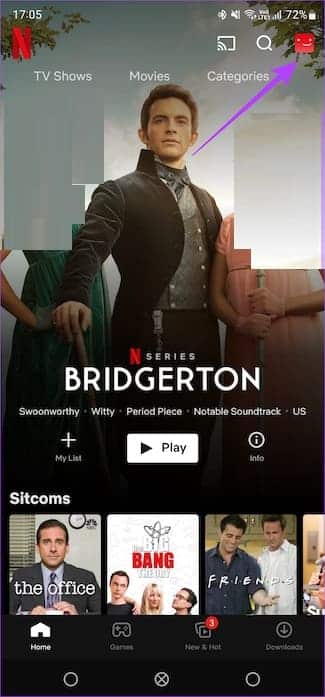
الخطوة 3: قم بالتمرير لأسفل وحدد “تسجيل الخروج من جميع الأجهزة”.
5. قم بإلغاء تثبيت NETFLIX وإعادة تثبيته
كثيرًا ما تواجه التطبيقات بعض الثغرات. في مثل هذه الحالات ، يعد إلغاء تثبيت التطبيق وإعادة تثبيته قرارًا سليمًا. يساعد إلغاء التثبيت على مسح البيانات المتبقية. لذلك ، عند إعادة تثبيت التطبيق ، من المحتمل أن يتم مسح ذاكرة الخطأ.
إذا حدث خلل في Netflix أثناء تشغيل بعض العناوين ، فقم بإلغاء تثبيت تطبيق Netflix وإعادة تثبيته باتباع هذه الخطوات.
على iPhone
الخطوة 1: اضغط مع الاستمرار على أيقونة Netflix على جهاز iPhone الخاص بك لإظهار القائمة السياقية. حدد خيار إزالة التطبيق.
الخطوة 2: بعد ذلك ، انقر فوق حذف التطبيق لإلغاء تثبيته من جهاز iPhone الخاص بك.
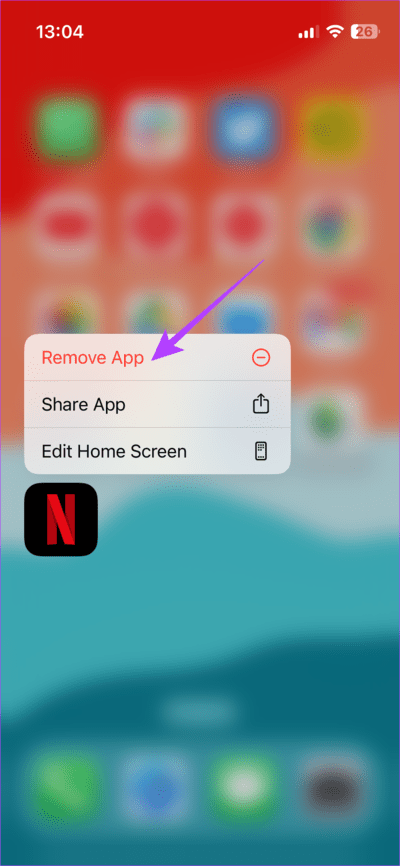
إلى الخطوة 3: بعد ذلك ، توجه إلى متجر التطبيقات. اضغط على أيقونة البحث في الركن الأيمن السفلي. استخدم شريط البحث للبحث عن Netflix.
الخطوة 4: قم بتثبيت Netflix وإعداده على جهاز iPhone الخاص بك.
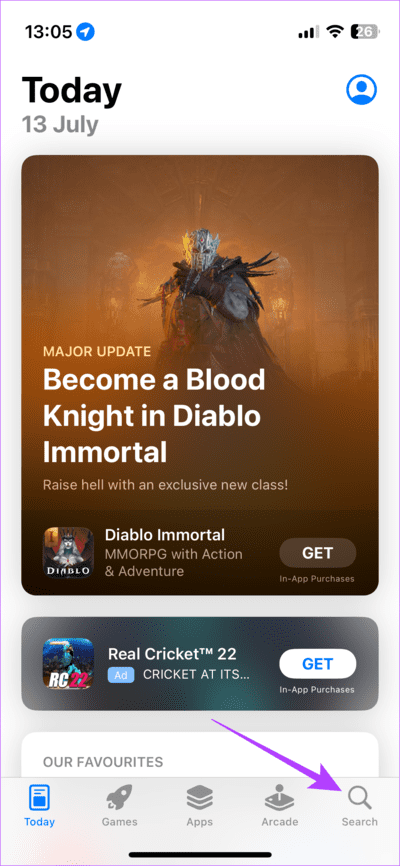
على Android
الخطوة 1: ابحث عن تطبيق Netflix في درج تطبيقات هاتفك واضغط عليه طويلاً لإظهار القائمة السياقية.
الخطوة 2: حدد إلغاء التثبيت وانقر فوق موافق للتأكيد.
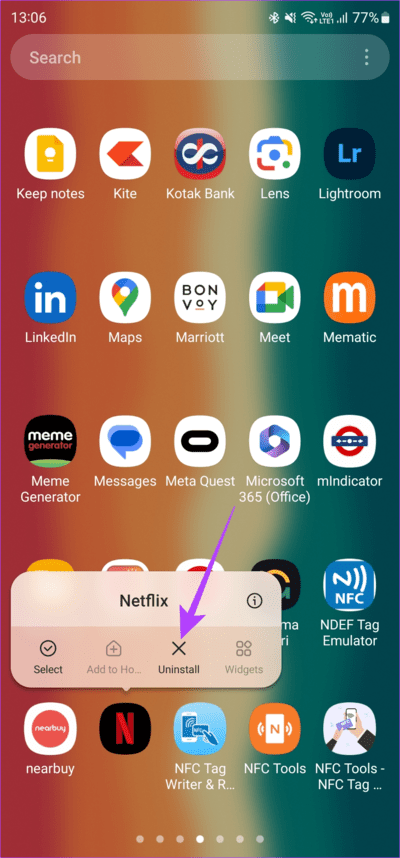
إلى الخطوة 3: الآن ، توجه إلى Play Store وابحث عن Netflix باستخدام شريط البحث في الأعلى.
الخطوة 4: قم بتثبيت التطبيق واستخدامه على هاتفك.
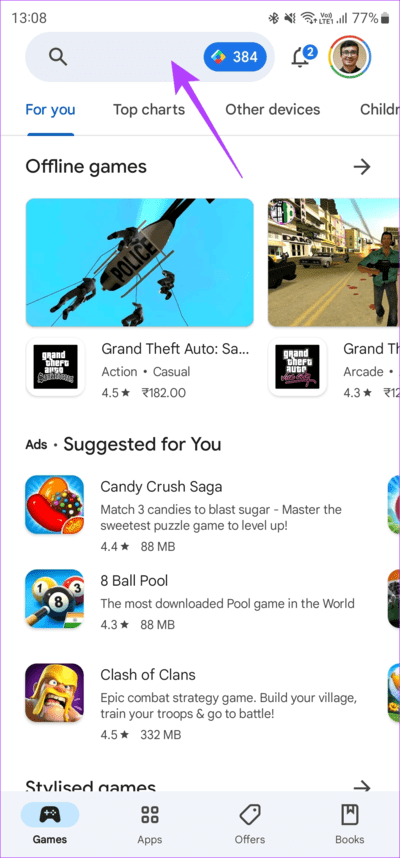
على Android TV
الخطوة 1: توجه إلى قائمة الإعدادات على جهاز التلفزيون. يمكنك القيام بذلك عن طريق تحديد رمز الترس.
الخطوة 2: انتقل إلى قسم التطبيقات.
إلى الخطوة 3: حدد تطبيق Netflix. إذا لم تجده هنا ، فتوجه إلى قسم “مشاهدة جميع التطبيقات” ، وستجده هناك.
الخطوة 4: قم بالتمرير لأسفل وحدد إلغاء تثبيت التحديثات. سيؤدي هذا إلى إلغاء تثبيت أحدث إصدار من Netflix من التلفزيون الخاص بك.
الخطوة 5: الآن ، افتح تطبيق متجر Google Play على جهاز التلفزيون.
إلى الخطوة 6: توجه إلى قسم التطبيقات. يمكنك العثور عليه في الجزء العلوي من الشاشة.
الخطوة 7: انتقل إلى قسم “إدارة التطبيقات والألعاب”. سترى تحديثًا لتطبيق Netflix هنا. اضغط على زر التحديث ، وأنت على ما يرام.
6. جرب المشاهدة على جهاز مختلف
إذا بدا أنه لا توجد مشكلة في تطبيق أو متصفح Netflix ، فقد تكون هناك مشكلة في الجهاز الذي تستخدمه. لذلك ، إذا كنت تواجه خطأ أثناء تشغيل بعض عناوين Netflix على الرغم من تجربة جميع الحلول المذكورة أعلاه – قم بتبديل جهازك.
إذا كنت تتلقى الخطأ على التلفزيون ، فجرب جهاز كمبيوتر أو هاتفًا لتخليص نفسك من الخطأ أثناء تشغيل العناوين على Netflix.
7. تحقق مما إذا كان اشتراكك نشطًا
في بعض الأحيان ننسى الدفع مقابل اشتراك Netflix الخاص بنا. لذلك ، إذا لم يتم تشغيل كتبك على Netflix ، فتحقق مما إذا كان اشتراكك صالحًا. إليك كيفية التحقق من حالة اشتراكك في Netflix.
الخطوة 1: افتح Netflix على هاتفك أو جهاز الكمبيوتر الخاص بك. بعد ذلك ، حدد ملف تعريف المستخدم في الزاوية العلوية اليمنى.
الخطوة 2: اضغط على خيار الحساب.
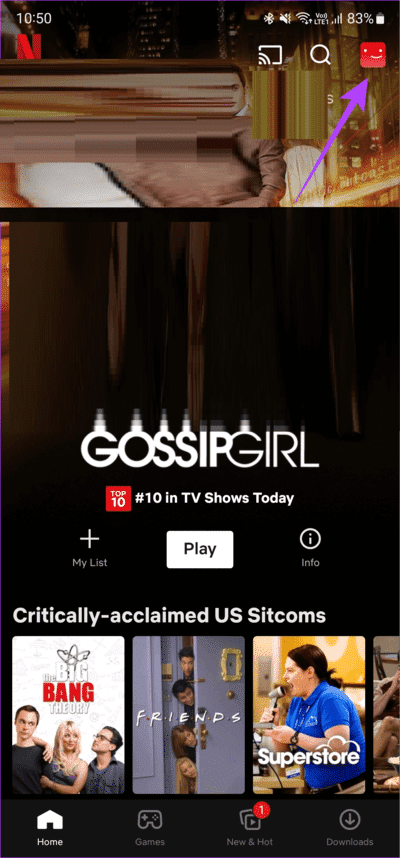
الخطوة 3: يجب أن تكون الآن قادرًا على الوصول إلى تفاصيل العضوية. توجه إلى قسم تفاصيل الفواتير.
هنا ، يمكنك معرفة متى كانت آخر مرة دفعت فيها مقابل الاشتراك.
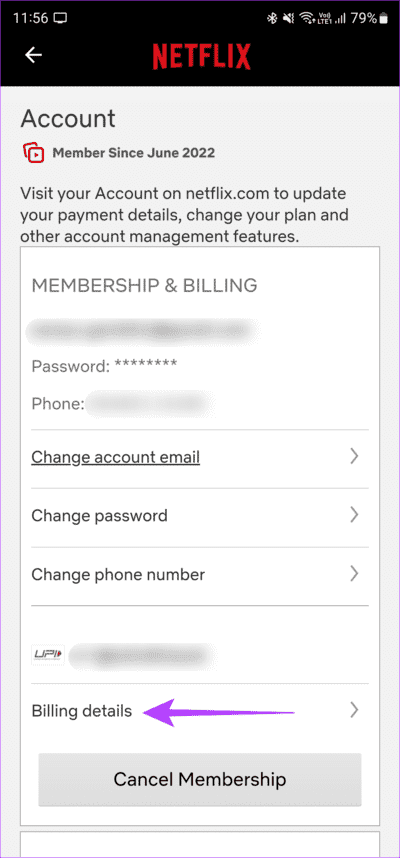
سيساعدك هذا في فهم ما إذا كان حساب Netflix الخاص بك نشطًا أم لا. إذا لم يكن الأمر كذلك ، فاشترك في Netflix ، وسيختفي الخطأ “هذا العنوان غير متاح للمشاهدة على الفور”.
اقرأ أيضًا: Netflix Standard مقابل Premium: أي خطة Netflix هي الأفضل لك
8. مسح ذاكرة التخزين المؤقت والبيانات للتطبيق
سيؤدي حذف ذاكرة التخزين المؤقت لتطبيق Netflix والبيانات إلى مسح أي ملفات متبقية ، مما يدفع التطبيق إلى التفكير في أنك تدير جلسة جديدة. قد يؤدي هذا إلى تحميل التطبيق للعرض أو الفيلم الذي تختاره. إليك كيفية القيام بذلك.
على Android
الخطوة 1: افتح تطبيق الإعدادات على هاتفك الذكي. انتقل إلى قسم التطبيقات.
الخطوة 2: قم بالتمرير لأسفل عبر قائمة التطبيقات وانقر على Netflix.
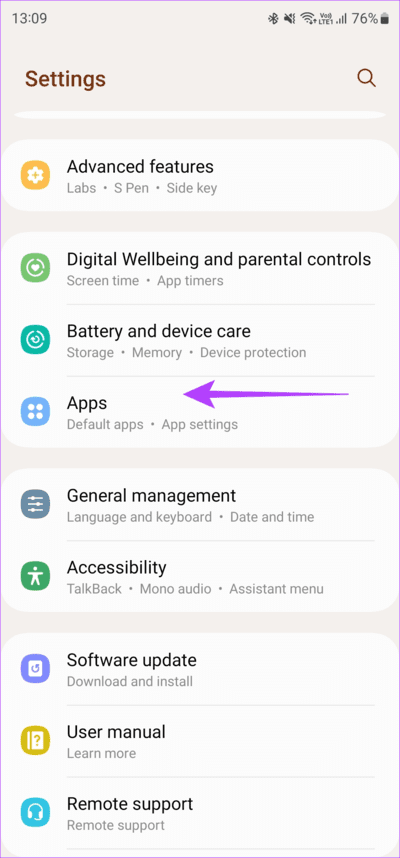
إلى الخطوة 3: حدد خيار التخزين. ثم ، اضغط على مسح ذاكرة التخزين المؤقت ، متبوعًا بمسح البيانات.
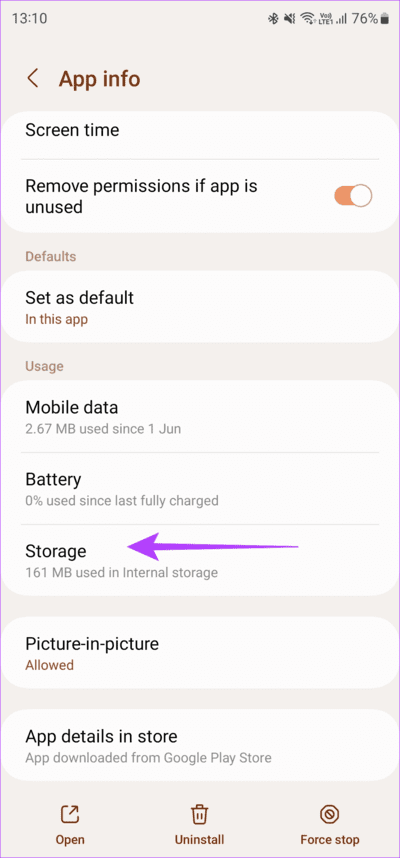
على Android TV
الخطوة 1: توجه إلى قائمة الإعدادات على جهاز التلفزيون. يمكنك القيام بذلك عن طريق تحديد رمز الترس.
الخطوة 2: انتقل إلى قسم التطبيقات.
إلى الخطوة 3: حدد تطبيق Netflix. إذا لم تجده هنا ، فتوجه إلى قسم “مشاهدة جميع التطبيقات” ، وستجده هناك.
الخطوة 4: قم بالتمرير لأسفل وحدد مسح البيانات. ثم حدد خيار مسح ذاكرة التخزين المؤقت.
إذا كنت تستخدم Netflix على الويب ، فتعرف على كيفية مسح ذاكرة التخزين المؤقت في Chrome لموقع واحد. يمكن لمستخدمي Mac مسح ذاكرة التخزين المؤقت على Safari أيضًا.
9. قم بتحديث تطبيق NETFLIX
قد يتسبب استخدام إصدار أقدم من Netflix في حدوث مشكلات في تشغيل المحتوى. لهذا السبب من المهم تحديث جميع تطبيقاتك عبر App Store أو Play Store بشكل متكرر. هذه هي الطريقة التي يمكنك من خلالها تحديث Netflix إلى أحدث إصدار على جهازك.
على iPhone
الخطوة 1: افتح متجر التطبيقات على جهاز iPhone الخاص بك. اضغط على صورة العرض الخاصة بك في الزاوية العلوية اليمنى.
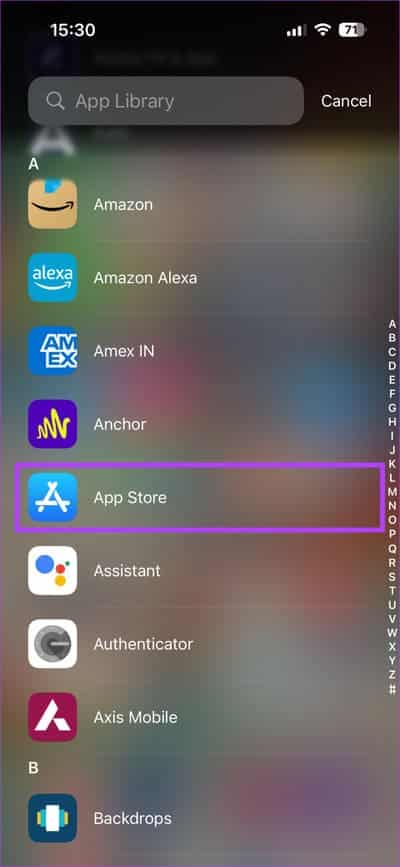
الخطوة 2: قم بالتمرير لأسفل لرؤية قائمة بجميع التحديثات المعلقة. حدد خيار “تحديث” بجوار التطبيق الذي تريد تحديثه.
على Android
الخطوة 1: افتح متجر Google Play واضغط على صورة ملفك الشخصي في الزاوية العلوية اليمنى.
الخطوة 2: الآن ، حدد “إدارة التطبيقات والجهاز”.
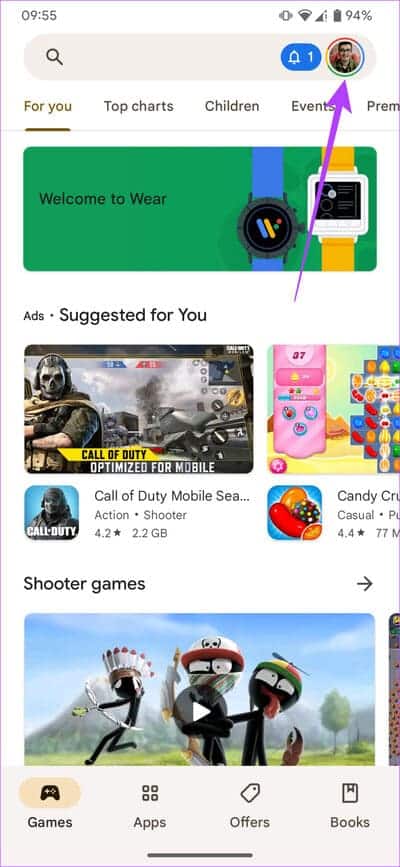
إلى الخطوة 3: اضغط على انظر التفاصيل. بعد ذلك ، حدد خيار التحديث إما بجوار Netflix أو استخدم زر تحديث الكل لتحديث جميع تطبيقاتك.
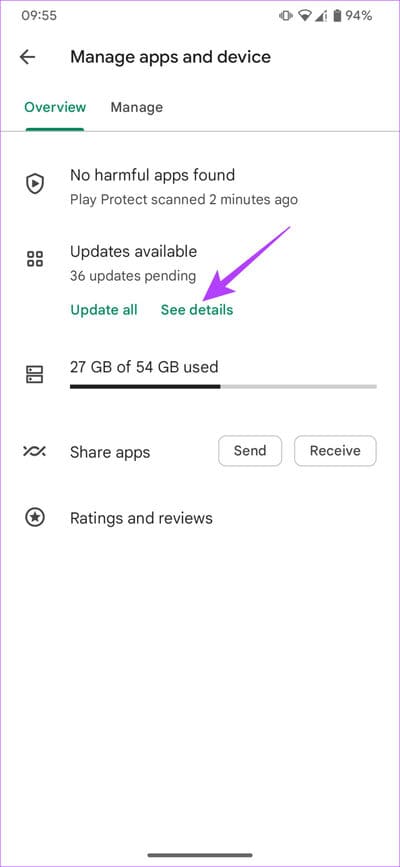
على Android TV
الخطوة 1: افتح تطبيق متجر Google Play على Android TV.
الخطوة 2: توجه إلى قسم التطبيقات. يمكنك العثور عليه في الجزء العلوي من الشاشة.
إلى الخطوة 3: انتقل إلى قسم “إدارة التطبيقات والألعاب”. سترى تحديثًا لتطبيق Netflix هنا. اضغط على زر التحديث ، وأنت على ما يرام.
أسئلة وأجوبة حول أخطاء NETFLIX
1. كم عدد الأجهزة التي يمكنني استخدام Netflix عليها؟
يعتمد ذلك على خطة الاشتراك التي لديك. تسمح لك الطبقة الأساسية فقط بمشاهدة Netflix على جهاز واحد في كل مرة. ومع ذلك ، يسمح المستوى الأقصى بالمشاهدة على 4 شاشات في وقت واحد.
2. هل يمكنني مشاهدة العروض من Netflix في بلد آخر بالولايات المتحدة؟
رسميًا ، ستسمح لك Netflix فقط بمشاهدة العروض المتوفرة في منطقتك. ومع ذلك ، يمكنك التحايل على ذلك باستخدام VPN.
3. هل Netflix متاح على Amazon Fire TV Stick؟
نعم ، تطبيق Netflix متاح الآن رسميًا على Fire Stick.
انغمس في محتوى قلبك
هل الخطأ “هذا العنوان غير متاح للمشاهدة على الفور” يعيق جلسات Netflix بنهم؟ ثم جرب الإصلاحات المذكورة أعلاه. منذ تسجيل الخروج وتسجيل الدخول مرة أخرى إلى تجربة ملفات تعريف مستخدم مختلفة ، نأمل أن تساعد الحلول في إصلاح الخطأ في أي وقت من الأوقات. حفلة سعيدة!